Nível de programação: iniciante
Duração: 15 minutos
Tipo de projeto: automação com um menu personalizado
Objetivos
- Entenda o que a solução faz.
- Entenda o que os serviços do Apps Script fazem na solução.
- Configure o script.
- Execute o script.
Sobre esta solução
Para economizar tempo e reduzir erros de cópia e colagem manual, você pode importar automaticamente o conteúdo de vários documentos para um principal. O foco desta solução é agregar relatórios de status de projetos, mas você pode editá-la de acordo com suas necessidades.
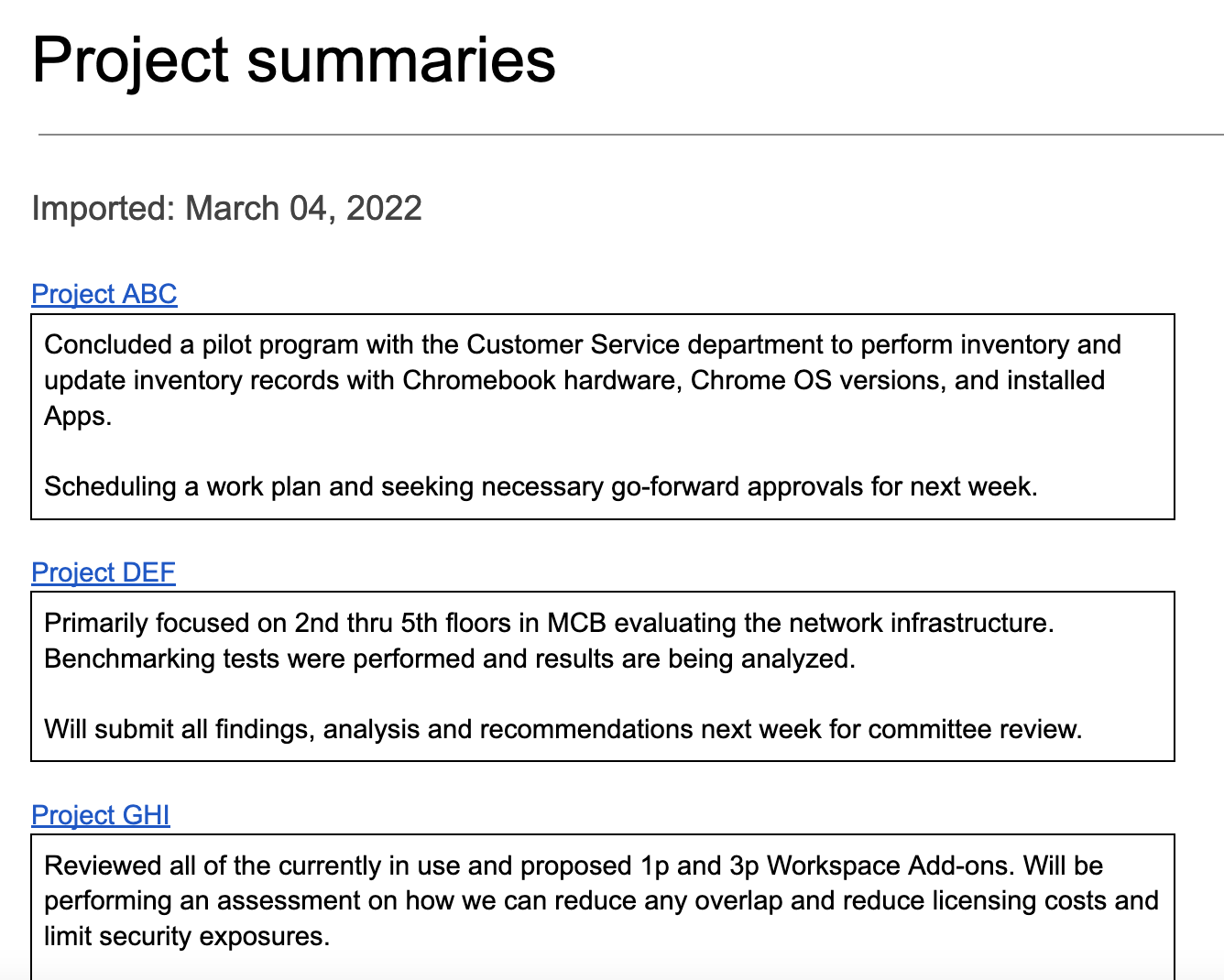
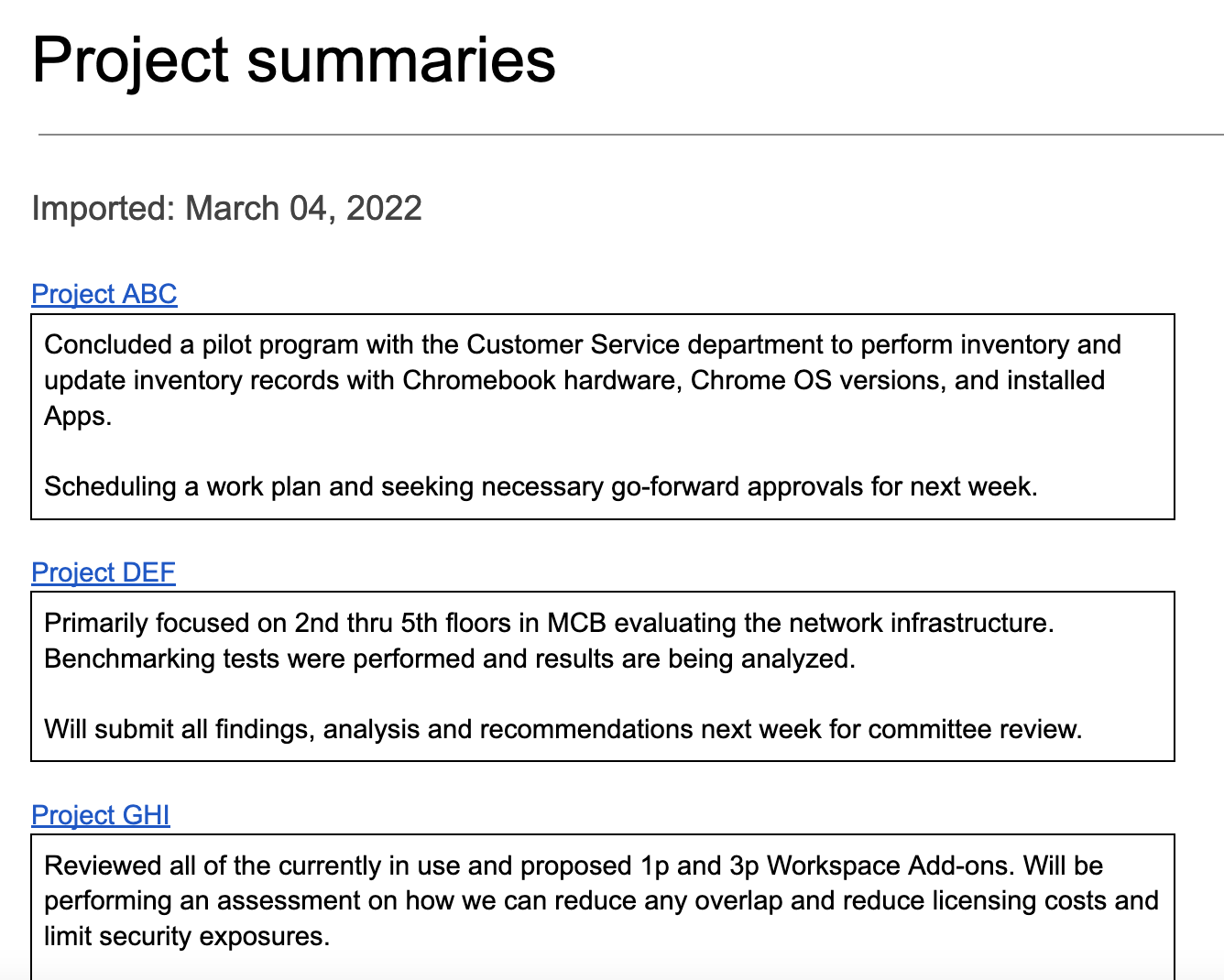
Como funciona
O script cria uma pasta para armazenar os documentos de onde você quer importar conteúdo e um modelo de documento para começar a importar. O script também inclui funções que criam documentos de exemplo para demonstrar essa solução.
Quando um usuário seleciona Importar resumos no menu personalizado, o script recebe todos os arquivos do Documentos na pasta e itera por cada um deles. O script procura uma string e um tipo de cabeçalho específicos para identificar o texto do resumo que precisa ser copiado. Depois que o texto é copiado, o script muda a cor da string do identificador para evitar duplicação. O script cola os resumos no documento principal, cada um em uma tabela de uma única célula.
Serviços do Apps Script
Esta solução usa os seguintes serviços:
- Serviço de documentos: cria o modelo e os documentos de origem de amostra. Itera por cada documento de origem procurando novos resumos de projetos para importar. Importa os resumos para o documento principal. Atualiza os documentos de origem para evitar que os resumos sejam importados mais de uma vez.
- Serviço do Drive: cria uma pasta para armazenar os documentos de origem. Adiciona o documento de modelo e os documentos de origem de amostra à pasta.
- Serviço de utilitários: formata a data que o script adiciona ao documento principal sempre que importa resumos dos documentos de origem.
- Serviço básico: usa a classe
Sessionpara receber o fuso horário do script. O script usa o fuso horário ao adicionar a data da importação ao documento principal.
Pré-requisitos
Para usar esta amostra, você precisa atender aos seguintes pré-requisitos:
- Uma Conta do Google (as contas do Google Workspace podem exigir a aprovação do administrador).
- Um navegador da Web com acesso à Internet.
Configurar o script
Clique no botão abaixo para fazer uma cópia do documento Conteúdo agregado.
Fazer uma cópia
Executar o script
Executar uma demonstração com documentos de amostra
- Clique em Importar resumos > Configurar > Executar a configuração de demonstração com documentos de amostra. Talvez seja necessário atualizar a página para que o menu personalizado apareça.
Quando solicitado, autorize o script. Se a tela de permissão OAuth mostrar o aviso Este app não foi verificado, selecione Avançado > Acessar {Nome do projeto} (não seguro).
Clique em Importar resumos > Configurar > Executar a configuração de demonstração com documentos de amostra de novo.
Quando solicitado, copie o URL da pasta do Drive para usar em uma etapa posterior.
Clique em OK.
Clique em Importar resumos > Importar resumos.
Quando solicitado, clique em OK.
Analise os resumos de projetos importados dos documentos de exemplo.
Adicionar e importar um resumo
- Em uma nova guia do navegador, cole o URL da pasta para abrir a pasta Status do projeto.
- Abra o arquivo Projeto ABC.
- Crie um novo resumo para importar adicionando o seguinte conteúdo ao final do documento:
- Digite
Summarye defina o estilo do texto como Título 3. - Diretamente abaixo de
Summary, insira uma tabela de 1x1. Verifique se não há linhas em branco entreSummarye a tabela. - Na tabela, digite
Hello world!.
- Digite
- Volte ao documento principal e clique em Importar resumos > Importar resumos.
- Quando solicitado, clique em OK.
- Confira a importação mais recente no final do documento.
Revisar o código
Para revisar o código do Apps Script dessa solução, clique em Ver código-fonte abaixo:
Acessar o código-fonte
Code.gs
Menu.gs
Setup.gs
Utilities.gs
Colaboradores
Esta amostra é mantida pelo Google com a ajuda de especialistas em desenvolvimento do Google.
